
Utiliser le carnet de notes dans iTunes U pour le Web
En tant qu’enseignant du cours ou contributeur, vous pouvez utiliser le carnet de notes pour afficher le statut global de chaque devoir dans votre cours privé, la date du dernier accès d’un étudiant au cours, et la progression de chaque étudiant inscrit à votre cours privé avec ses devoirs du cours.
iTunes U affiche également des informations comme le nombre de fichiers remis, le nombre de devoirs notés et le nombre de notes envoyées à vos étudiants.
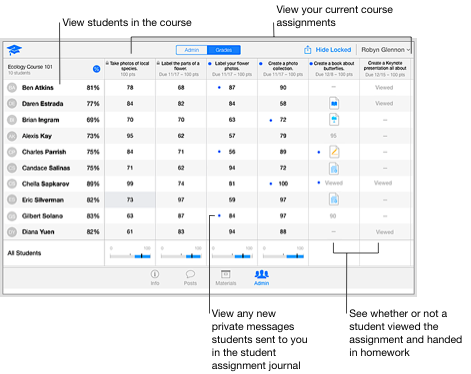
Afficher le statut d’un devoir
Dans iTunes U
 pour le Web, dans le tableau de bord, cliquez sur l’intitulé du cours de votre choix.
pour le Web, dans le tableau de bord, cliquez sur l’intitulé du cours de votre choix.Cliquez sur Administrateur
 , puis sur Notes.
, puis sur Notes.Cliquez sur l’en-tête du devoir de votre choix.
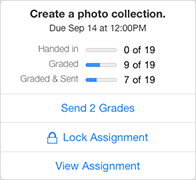
Effectuez l’une ou plusieurs des opérations suivantes :
Consultez le statut global du devoir
Envoyez toutes les notes en attente aux étudiants inscrits à votre cours
Verrouillez ou déverrouillez le devoir
Affichez les détails du devoir
Surveiller l’implication des étudiants
Dans iTunes U
 pour le Web, dans le tableau de bord, cliquez sur l’intitulé du cours de votre choix.
pour le Web, dans le tableau de bord, cliquez sur l’intitulé du cours de votre choix.Cliquez sur Administrateur
 , puis sur Notes.
, puis sur Notes.Dans la liste des étudiants, cliquez sur le nom de l’étudiant.
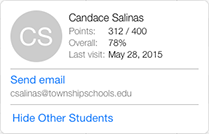
iTunes U affiche la date à laquelle l’étudiant a accédé au cours pour la dernière fois dans le champ Dernière visite.
Afficher la progression des étudiants
Le carnet de notes dans iTunes U  pour le Web vous permet de déterminer comment s’en sort chaque étudiant sur chaque devoir :
pour le Web vous permet de déterminer comment s’en sort chaque étudiant sur chaque devoir :
Vous pouvez voir quand un étudiant a consulté un devoir, quand ce travail est terminé, comment il s’en sort par rapport aux autres étudiants du cours et quand il est temps de lui envoyer un rappel. Au lieu de recevoir et de noter tous les devoirs en même temps, vous pouvez les corriger et les noter à mesure que les étudiants les remettent.
Pour n’afficher qu’un étudiant à la fois, cliquez sur son nom dans la liste des étudiants, puis cliquez sur Masquer les autres étudiants.
Ceci | Signifie que |
|---|---|
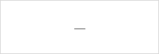 | L’étudiant n’a pas encore vu le devoir. |
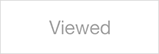 | L’étudiant a vu le devoir. |
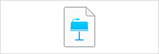 | L’étudiant a vu et remis le devoir. |
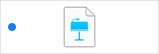 | L’étudiant a vu le devoir, l’a remis et vous a envoyé un message. |
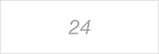 | Vous avez noté le devoir et enregistré la note en tant que brouillon pour l’envoyer plus tard. |
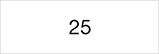 | Vous avez noté le devoir et envoyé le détail de la note finale à l’étudiant. |
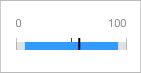 | Résumé des notes du devoir. Cliquez pour afficher les notes minimale, moyenne et maximale du devoir. Remarque : Pour un cours géré, quand un étudiant est supprimé d’une classe Apple School Manager, son nom est grisé au bas du carnet de notes, mais ses notes continuent d’être ajoutées au résumé. |